JavaScript: no debe confundirse con el lenguaje de programación. Java - es un lenguaje de programación utilizado en desarrollo web. Muchos sitios web usan JavaScript para ayudar con el diseño o la función de la página, por lo que Firefox tiene JavaScript activado de forma predeterminada. Sin embargo, si la función se desactiva, todas las versiones del navegador desde 23 tiene la configuración para volver a habilitar JavaScript oculto en la página about: config.
Paso 1:
Navegar a acerca de: config en cualquier ventana de Firefox. En la página de advertencia, presione ¡Tendré cuidado, lo prometo! entrar la página de configuración.
Video del día
Paso 2:
Escribe JavaScript en la barra de búsqueda de la página para filtrar la lista a las configuraciones relacionadas con JavaScript.
Advertencia
Asegúrese de usar la barra de búsqueda en la parte superior de la página about: config, no la barra de búsqueda del navegador que se usa para buscar en la Web.

Credito de imagen: Imagen cortesía de Mozilla
Paso 3:
Encuentra la entrada titulada javascript.enabled y haga doble clic en él para cambiar la columna de valor para leer "verdadero" en lugar de "falso".
Propina
La línea "javascript.enabled" aparecerá en negrita si JavaScript está desactivado. Los valores en negrita indican que se cambiaron los valores predeterminados.
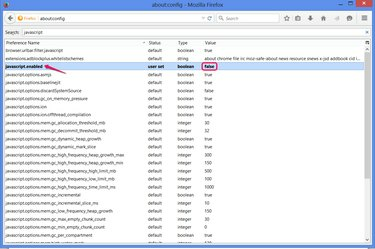
Credito de imagen: Imagen cortesía de Mozilla
Etapa 4:
Actualice otras pestañas o ventanas abiertas para volver a cargar las páginas con JavaScript habilitado.
Propina
Algunas extensiones de Firefox, sobre todo NoScript, desactive JavaScript en sitios específicos o en la Web. Si la configuración "javascript.enabled" ya es "true" pero JavaScript no funciona, verifique la configuración de su extensión. En NoScript, abra el menú de la extensión para permitir que los scripts pasen por el sitio actual o para Permitir secuencias de comandos a nivel mundial.
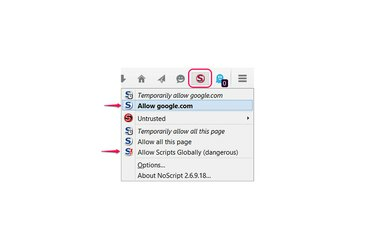
Credito de imagen: Imagen cortesía de NoScript



